전문가 팁: iPhone, Mac 및 iPad에서 Apple 로고를 입력하는 방법

사진: Charlie Sorrel/Cult of Mac
 모든 Apple 기기에서 Apple 로고를 입력하는 것은 매우 쉽지만 일부(예: Mac)에서는 다른 기기(예: Apple TV)보다 더 쉽습니다. 다음은 모든 Apple 장치에 Apple 로고를 입력하는 방법을 정확하게 설명하는 빠른 목록입니다.
모든 Apple 기기에서 Apple 로고를 입력하는 것은 매우 쉽지만 일부(예: Mac)에서는 다른 기기(예: Apple TV)보다 더 쉽습니다. 다음은 모든 Apple 장치에 Apple 로고를 입력하는 방법을 정확하게 설명하는 빠른 목록입니다.
iPhone, iPad, Mac 및 Apple TV에서 를 입력하는 방법
Mac에서 Apple 로고를 입력하려면 ⌥⇧K. Up은 다른 문자를 입력하는 것과 마찬가지로 로고를 표시합니다.
Unichar 앱 사용
iPhone 또는 iPad에서 Apple 로고를 입력하는 방법에는 두 가지가 있습니다. 하나는 Unichar 앱 다운로드, 모든 유니코드 문자를 포함합니다. 실행하고 검색 창에 "apple"을 입력한 다음 결과 목록에서 를 복사/붙여넣기만 하면 됩니다.
Apple 로고 텍스트 단축키 설정하기
다른 방법은 텍스트 바로 가기를 설정하는 것입니다. Mac을 사용 중인 경우 다음으로 이동하십시오. 시스템 환경설정 > 키보드을 클릭하고 텍스트 탭. 그런 다음 + 버튼 새 바로 가기를 추가합니다.
키보드 단축키는 종종 짧은 문구를 더 긴 문구로 대체하는 데 사용됩니다. 예를 들어 @@를 사용하여 전체 이메일 주소를 입력할 수 있습니다. 이 경우 다음과 같이 교체합니다. 애플 기호로
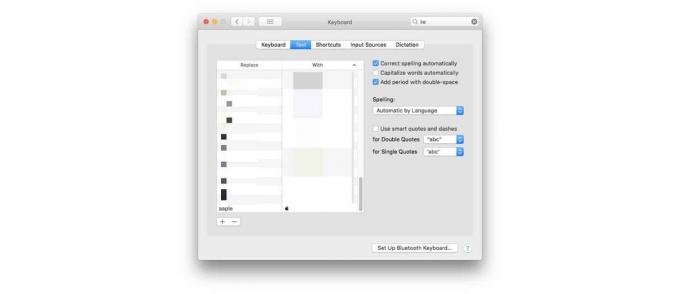
사진: 컬트 오브 맥
이제 입력할 때마다 애플 (또는 문자열이 무엇이든 간에) Apple 장치에서 자동으로 기호로 바뀝니다. 만약 너라면 텍스트 단축키를 공유하도록 iCloud 동기화 설정, 이것은 모든 Apple 기기에서 작동합니다.
입력하려면 현대 애플 로고 Apple TV에서 블루투스 키보드 연결 Mac에서와 동일한 ⌥⇧K 콤보를 입력합니다.
즐거운 타이핑!


